Create 画面の使用
リソースタイプを作成する最初の段階では、Agent Builder を起動したときに表示される Create 画面に必要な情報を入力します。図 8-2 に、各フィールドに情報を入力した後の Create 画面を示します。
図 8-2 Create 画面
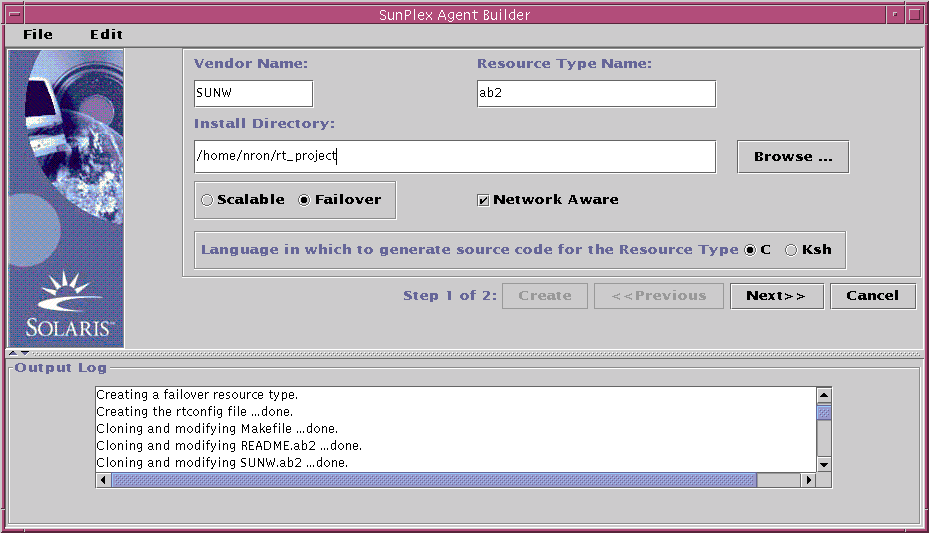
Create 画面には、次のフィールド、ラジオボタン、およびチェックボックスがあります。
-
Vendor Name - リソースタイプのベンダーを識別する名前。通常、ベンダーの略号を指定します。ベンダーを一意に識別する名前であれば、どのような名前でも有効です。英数字文字だけを使用します。
-
Resource Type Name - リソースタイプ名。英数字文字だけを使用します。
注 -ベンダー名とリソースタイプ名の両方で、リソースタイプの完全な名前が形成されます。完全な名前は 9 文字を超えてはなりません。
-
Install Directory - Agent Builder は、このディレクトリの下に、ターゲットリソースタイプ用のすべてのファイルを格納するディレクトリ構造を作成します。1 つのインストールディレクトリには 1 つのリソースタイプしか作成できません。Agent Builder は、このフィールドを Agent Builder が起動されたディレクトリのパスで初期化します。ただし、別のディレクトリ名を入力したり、「Browse」ボタンを使用して異なるディレクトリを指定することもできます。
Agent Builder は、インストールディレクトリの下にリソースタイプ名を持つサブディレクトリを作成します。たとえば、ベンダー名が SUNW で、リソースタイプ名が ftp である場合、Agent Builder はこのサブディレクトリに SUNWftp という名前を付けます。
Agent Builder は、ターゲットリソースタイプのすべてのディレクトリとファイルをこのサブディレクトリの下に置きます(「ディレクトリ構造」を参照)。
-
Failover or Scalable - ターゲットリソースタイプがフェイルオーバーまたはスケーラブルのどちらであるかを指定します。
-
Network Aware - ベースアプリケーションがネットワーク対応かどうかを指定します。つまり、アプリケーションがネットワークを使用してクライアントと通信するかどうかを指定します。ネットワーク対応であれば、チェックボックスにチェックマークを入れます。非ネットワーク対応であれば、チェックボックスをそのままにします。ksh コードの場合、アプリケーションはネットワーク対応でなければなりません。たとえば、「Ksh」ボタンにチェックマークを入れると、Agent Builder は Network Aware チェックボックスにチェックマークを入れ、チェックボックスをグレー表示にします。
-
C or Ksh - 生成されるソースコードの言語を指定します。このオプションは、どちらか 一方しか指定できません。ただし、Agent Builder を使用すれば、ksh 用に生成されたコードでリソースタイプを作成しておき、その後、同じ情報を再利用して、C 言語のコードを作成できます。詳細については、「既存のリソースタイプのクローンの作成」を参照してください。
注 -
cc コンパイラが $PATH に存在しない場合、Agent Builder は「C」オプションボタンをグレー表示し、「Ksh」ボタンにチェックマークを入れます。異なるコンパイラを指定する方法については、「Agent Builder のインストールと構成」の最後にある注を参照してください。
必要な情報を入力した後、「Create」ボタンをクリックします。画面の一番下にある「Output Log」には、Agent Builder が行ったアクションが表示されます。「Edit」メニューの「Save Output Log」コマンドを使用すれば、出力ログ内の情報を保存できます。
終了したら、Agent Builder は成功メッセージまたは警告メッセージを表示します。警告メッセージは Create 段階が完了しなかったことを示します。その場合は、出力ログの情報から原因を調べます。
Agent Builder が成功メッセージを表示した場合、「Next」ボタンをクリックすると、Configure 画面に進むことができます。Configure 画面では、リソースタイプの生成を完結することができます。
注 -
完全なリソースタイプを生成するには、2 段階の作業が必要ですが、最初の段階 (つまり、Create) が完了した後に Agent Builder を終了しても、入力した情報や Agent Builder で作成した内容が失われることはありません。詳細については、「完成した作業内容の再利用」を参照してください。
- © 2010, Oracle Corporation and/or its affiliates
